Phần mềm diệt virus là một “người lính gác” thầm lặng nhưng cực kỳ quan trọng. Nó giúp bảo vệ máy tính của chúng ta khỏi vô số các mối đe dọa trên không gian mạng. Tuy nhiên, trong một số trường hợp đặc biệt, “người lính gác” này lại có thể gây ra cản trở. Khiến bạn không thể cài đặt một phần mềm, một tựa game hoặc thực hiện một tác vụ nào đó. Lúc này, việc tìm hiểu cách tắt phần mềm diệt virus tạm thời trở nên cần thiết. Bài viết này sẽ cung cấp một hướng dẫn toàn diện, giúp bạn hiểu rõ các bước. Để có thể vô hiệu hóa các trình diệt virus phổ biến một cách an toàn và chủ động. Tuy nhiên, trước khi thực hiện, hãy đọc kỹ những cảnh báo quan trọng về rủi ro.
Những Rủi Ro Khi Tắt Phần Mềm Diệt Virus
Trước khi tìm hiểu cách tắt phần mềm diệt virus, bạn cần phải nhận thức rõ ràng về những rủi ro. Việc vô hiệu hóa lớp bảo vệ này, dù chỉ là tạm thời, cũng giống như việc bạn mở toang cửa nhà. Và đi ra ngoài mà không khóa, nó đặt máy tính của bạn vào tình trạng cực kỳ nguy hiểm.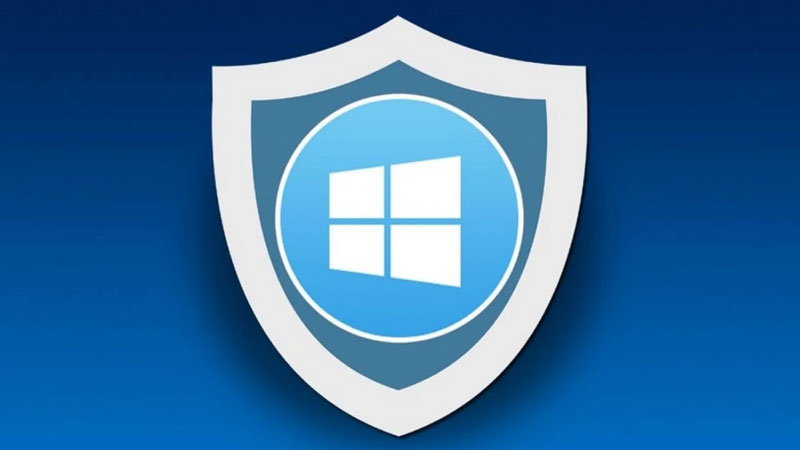
Nguy cơ nhiễm Virus, Malware, Ransomware:
- Đây là rủi ro lớn nhất và trực tiếp nhất. Khi không có lớp bảo vệ, các phần mềm độc hại có thể dễ dàng xâm nhập vào máy tính của bạn. Thông qua các tệp tin tải về, các đường link lạ hoặc các lỗ hổng bảo mật. Ransomware (mã độc tống tiền) có thể mã hóa toàn bộ dữ liệu quan trọng của bạn.
Nguy cơ bị đánh cắp thông tin cá nhân, tài khoản:
- Các phần mềm gián điệp (spyware), keylogger có thể được cài đặt mà bạn không hề hay biết. Chúng sẽ ghi lại mọi thao tác bàn phím, đánh cắp mật khẩu ngân hàng, tài khoản mạng xã hội. Và các thông tin cá nhân nhạy cảm khác, gây ra những thiệt hại tài chính và uy tín.
Lời khuyên vàng:
- Chỉ tắt phần mềm diệt virus khi thực sự cần thiết. (Ví dụ: khi cài đặt một phần mềm/game từ một nguồn mà bạn hoàn toàn tin tưởng là an toàn).
- Luôn bật lại ngay lập tức sau khi đã hoàn thành công việc.
- Tuyệt đối không duyệt web, tải tệp hay mở email lạ khi phần mềm diệt virus đang bị tắt.
Hướng Dẫn Cách Tắt Phần Mềm Diệt Virus Tích Hợp Sẵn: Windows Security (Windows Defender)
Windows Security (trước đây là Windows Defender) là trình diệt virus được tích hợp sẵn trên Windows 10 và 11.
1. Cách Tắt Tạm Thời Real-time Protection (Bảo Vệ Theo Thời Gian Thực)
Đây là cách làm phổ biến và an toàn nhất khi bạn cần cài đặt một ứng dụng bị nhận diện nhầm. Tính năng bảo vệ theo thời gian thực sẽ tự động bật lại trên laptop sau một khoảng thời gian ngắn.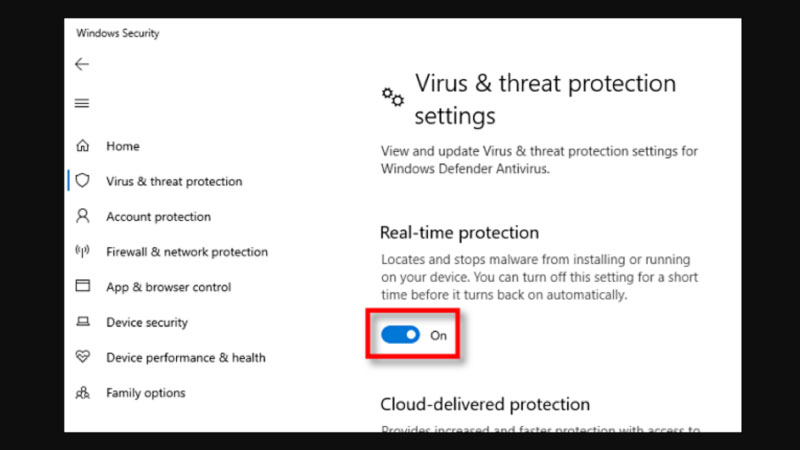
Các bước thực hiện trên Windows 11 (Windows 10 tương tự):
- Bước 1: Mở menu Start và gõ “Windows Security” hoặc “Bảo mật Windows”, sau đó nhấn Enter.
- Bước 2: Trong cửa sổ Windows Security, chọn mục “Virus & threat protection” (Bảo vệ khỏi vi-rút & mối đe dọa).
- Bước 3: Dưới phần “Virus & threat protection settings” (Cài đặt bảo vệ khỏi vi-rút & mối đe dọa), nhấp vào “Manage settings” (Quản lý cài đặt).
- Bước 4: Tìm đến mục “Real-time protection” (Bảo vệ theo thời gian thực) và gạt công tắc sang vị trí “Off” (Tắt).
- Bước 5: Một cửa sổ User Account Control (UAC) có thể hiện ra, hãy chọn “Yes” để xác nhận.
Bây giờ, bạn đã tạm thời vô hiệu hóa lớp bảo vệ chính. Đây là cách tắt phần mềm diệt virus tích hợp sẵn một cách an toàn nhất.
2. Cách Tắt Vĩnh Viễn Windows Defender Bằng Group Policy Editor (Nâng Cao)
Phương pháp này chỉ áp dụng cho các phiên bản Windows 10/11 Pro, Enterprise hoặc Education. Và chỉ nên được thực hiện bởi người dùng có kinh nghiệm, nó phức tạp hơn.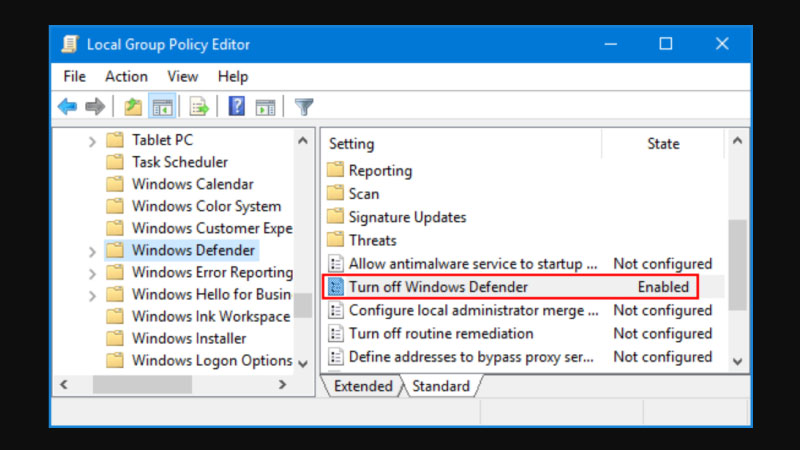
Các bước thực hiện:
- Bước 1: Nhấn tổ hợp phím Windows + R để mở hộp thoại Run.
- Bước 2: Gõ gpedit.msc và nhấn Enter để mở Local Group Policy Editor.
- Bước 3: Điều hướng theo đường dẫn sau: Computer Configuration > Administrative Templates > Windows Components > Microsoft Defender Antivirus.
- Bước 4: Ở khung bên phải, tìm và nhấp đúp vào mục “Turn off Microsoft Defender Antivirus”.
- Bước 5: Trong cửa sổ mới hiện ra, chọn “Enabled”, sau đó nhấn “Apply” và “OK”.
- Bước 6: Khởi động lại máy tính để áp dụng thay đổi.
3. Cách Tắt Vĩnh Viễn Windows Defender Bằng Registry Editor (Cẩn Trọng)
Việc chỉnh sửa Registry có thể gây ra lỗi nghiêm trọng cho hệ thống. Hãy sao lưu Registry trước khi thực hiện, đây là một bước rất quan trọng.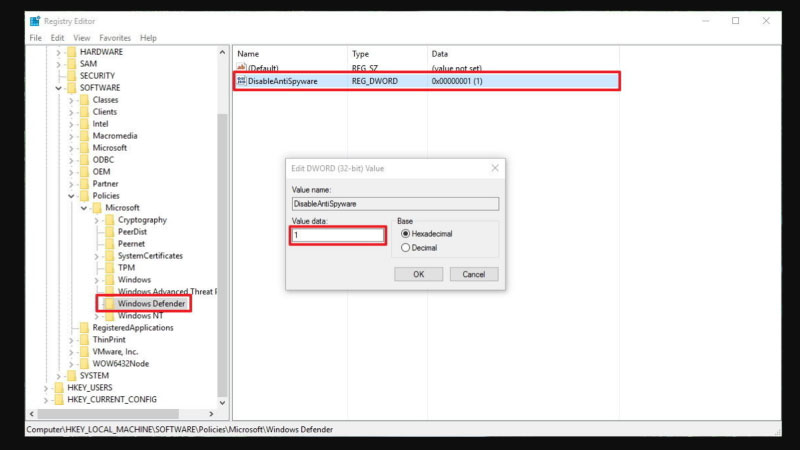
Các bước thực hiện:
- Bước 1: Nhấn Windows + R, gõ regedit và nhấn Enter.
- Bước 2: Điều hướng đến khóa sau: HKEY_LOCAL_MACHINE\SOFTWARE\Policies\Microsoft\Windows Defender.
- Bước 3: Nhấp chuột phải vào khoảng trống ở khung bên phải, chọn New > DWORD (32-bit) Value.
- Bước 4: Đặt tên cho giá trị mới là DisableAntiSpyware.
- Bước 5: Nhấp đúp vào DisableAntiSpyware và thay đổi giá trị “Value data” thành 1.
- Bước 6: Khởi động lại máy tính của bạn.
Đây là một cách tắt phần mềm diệt virus Windows Defender rất mạnh mẽ.
Hướng Dẫn Cách Tắt Phần Mềm Diệt Virus Của Bên Thứ Ba Phổ Biến
Nếu bạn đang sử dụng một phần mềm diệt virus của bên thứ ba, cách tắt sẽ khác đi.
1. Hướng Dẫn Tắt Avast Free Antivirus
Avast Free Antivirus là một trong những phần mềm diệt virus miễn phí được nhiều người tin dùng nhờ khả năng bảo vệ mạnh mẽ và giao diện dễ sử dụng. Tuy nhiên, trong một số trường hợp nhất định như cài đặt phần mềm mới, chạy ứng dụng đặc thù hoặc xử lý xung đột hệ thống, bạn có thể cần tạm thời vô hiệu hóa Avast. Dưới đây là cách thực hiện chi tiết: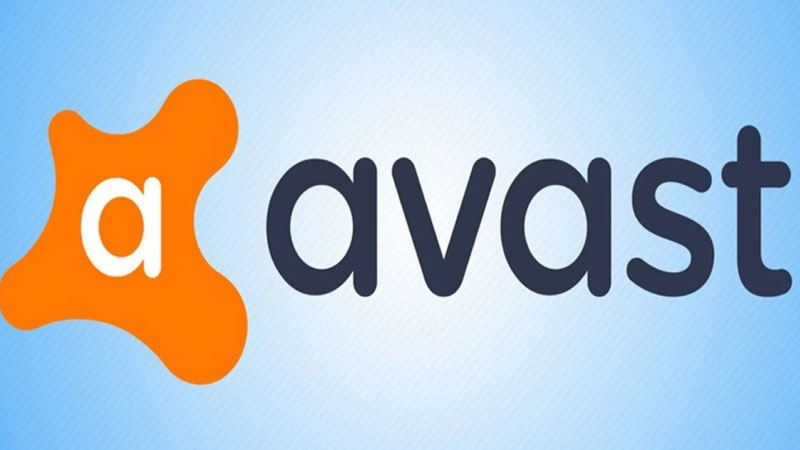
- Bước 1: Mở biểu tượng Avast
Hãy nhìn xuống khay hệ thống ở góc dưới bên phải màn hình, nơi hiển thị các biểu tượng ứng dụng chạy nền. Tìm biểu tượng Avast tại đây. - Bước 2: Mở menu tùy chọn
Nhấp chuột phải vào biểu tượng Avast, một menu ngữ cảnh sẽ xuất hiện với nhiều tùy chọn quản lý. - Bước 3: Truy cập điều khiển lá chắn
Trong menu hiện ra, hãy di chuyển chuột đến mục “Avast shields control” (Kiểm soát các lá chắn Avast). Đây là nơi cho phép bạn bật/tắt nhanh các lớp bảo vệ. - Bước 4: Chọn thời gian vô hiệu hóa
Một menu phụ sẽ xuất hiện, cho phép bạn lựa chọn khoảng thời gian muốn tắt bảo vệ: 10 phút, 1 giờ, cho đến khi khởi động lại máy, hoặc vô hiệu hóa hoàn toàn. - Bước 5: Xác nhận thao tác
Sau khi chọn, Avast có thể hiển thị một hộp thoại yêu cầu xác nhận. Nhấn OK/Xác nhận để hoàn tất.
2. Hướng Dẫn Tắt AVG AntiVirus FREE
AVG AntiVirus Free là một trong những phần mềm bảo mật phổ biến, được nhiều người lựa chọn nhờ khả năng bảo vệ toàn diện và giao diện đơn giản, thân thiện. Tuy nhiên, đôi khi bạn cần tạm thời tắt phần mềm này, chẳng hạn khi cài đặt ứng dụng mới, thử nghiệm game, hay xử lý tình huống xung đột với chương trình khác. Dưới đây là cách tắt AVG AntiVirus Free nhanh chóng: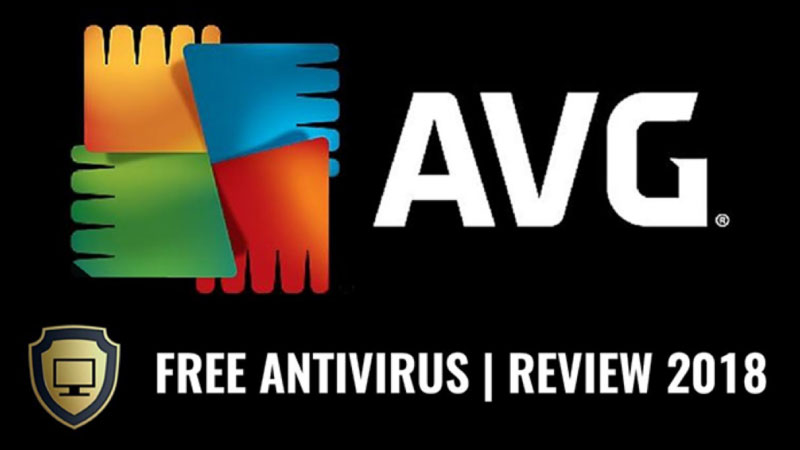
- Bước 1: Mở giao diện AVG
Trên máy tính, nhấp vào biểu tượng AVG ở màn hình desktop hoặc trong khay hệ thống để mở giao diện chính của phần mềm. - Bước 2: Truy cập cài đặt bảo vệ
Trong giao diện chính, vào menu Settings (Cài đặt), sau đó chọn Basic Protection > Web Shield hoặc các lớp bảo vệ khác mà bạn muốn tạm dừng. - Bước 3: Tắt lá chắn bảo vệ
Tại cửa sổ này, bạn sẽ thấy các công tắc điều khiển. Chỉ cần gạt công tắc từ On sang Off để tạm thời vô hiệu hóa những lá chắn đã chọn. - Bước 4: Chọn thời gian tạm dừng
AVG sẽ hiển thị hộp thoại hỏi bạn muốn tắt trong bao lâu, ví dụ: 10 phút, 1 giờ, cho đến khi khởi động lại máy. Hãy chọn thời gian phù hợp và xác nhận.
3. Hướng Dẫn Tắt Kaspersky Security Cloud Free
Kaspersky Security Cloud Free là một trong những phần mềm diệt virus miễn phí được nhiều người tin dùng nhờ khả năng bảo vệ tốt và giao diện dễ sử dụng. Tuy nhiên, trong một số trường hợp đặc biệt như cài đặt phần mềm mới, chơi game, hay chạy ứng dụng cần nhiều tài nguyên, bạn có thể muốn tạm thời tắt phần mềm này. Dưới đây là cách thực hiện: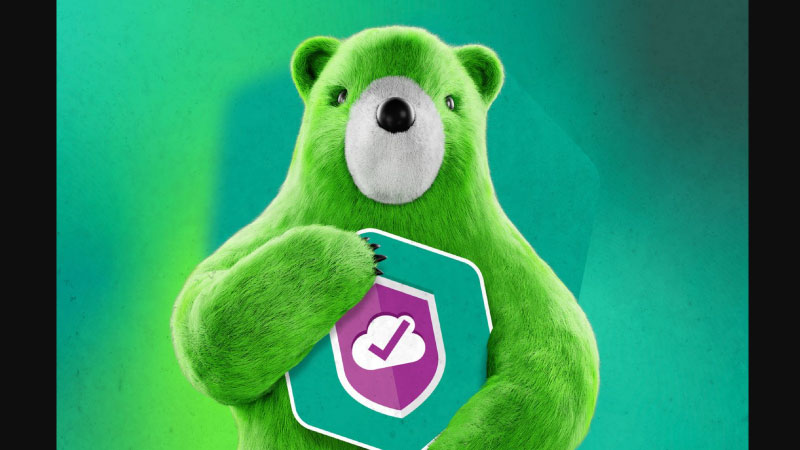
- Bước 1: Truy cập biểu tượng Kaspersky
Ở khay hệ thống (góc phải dưới màn hình, gần đồng hồ), tìm biểu tượng của Kaspersky. Nhấp chuột phải vào biểu tượng này để mở menu tùy chọn. - Bước 2: Tạm dừng bảo vệ
Trong menu hiện ra, bạn chọn mục “Pause protection…” (Tạm dừng bảo vệ…). Đây là tùy chọn cho phép bạn vô hiệu hóa tạm thời các tính năng bảo vệ của Kaspersky. - Bước 3: Chọn thời gian tạm dừng
Một cửa sổ mới sẽ xuất hiện. Bạn có thể lựa chọn tạm dừng trong một khoảng thời gian nhất định (ví dụ: 15 phút, 1 giờ…) hoặc tạm dừng cho đến khi máy tính được khởi động lại. - Bước 4: Xác nhận thao tác
Sau khi chọn xong, nhấn OK/Xác nhận để hoàn tất. Kaspersky sẽ ngừng hoạt động trong thời gian bạn đã chọn.
Với 4 bước đơn giản này, bạn có thể nhanh chóng tắt tạm thời Kaspersky khi cần, và bật lại dễ dàng để tiếp tục được bảo vệ.
4. Hướng Dẫn Tắt Bitdefender Antivirus Free
Trong quá trình sử dụng, mạng cáp quang có thể gặp lỗi chập chờn, mất kết nối hoặc tốc độ giảm bất thường. Người dùng có thể tự xử lý nhanh qua bốn bước cơ bản sau:
- Bước 1: Kiểm tra thiết bị
Trước hết, hãy kiểm tra modem và router. Nếu đèn tín hiệu tắt hoặc nhấp nháy bất thường, hãy khởi động lại thiết bị để loại trừ lỗi tạm thời. - Bước 2: Kiểm tra dây cáp
Đảm bảo dây cáp quang không bị gập, đứt hoặc lỏng tại đầu nối. Một lỗi vật lý nhỏ cũng có thể khiến kết nối bị gián đoạn. - Bước 3: Thử trên nhiều thiết bị
Hãy dùng điện thoại, laptop hoặc máy tính bảng khác để kiểm tra. Nếu chỉ một thiết bị không vào được mạng, có thể do lỗi cấu hình WiFi hoặc card mạng. - Bước 4: Liên hệ nhà cung cấp dịch vụ
Nếu sau khi thử các bước trên mà mạng vẫn lỗi, hãy liên hệ tổng đài của nhà mạng. Nhân viên kỹ thuật sẽ hỗ trợ từ xa hoặc đến tận nơi xử lý sự cố.
Thực hiện đúng 4 bước này giúp bạn nhanh chóng xác định nguyên nhân, tiết kiệm thời gian và tránh gián đoạn công việc.
Khi Nào Nên và Không Nên Tắt Phần Mềm Diệt Virus?
Nên tắt tạm thời khi:
- Cài đặt phần mềm/game tin cậy: Một số phần mềm hoặc game (đặc biệt là game offline). Có thể bị các trình diệt virus nhận diện nhầm là mối đe dọa. Việc tắt tạm thời sẽ giúp quá trình cài đặt diễn ra suôn sẻ.
- Khắc phục xung đột phần mềm: Đôi khi, trình diệt virus có thể xung đột với một phần mềm khác. Gây ra lỗi, việc tắt tạm thời giúp bạn xác định nguyên nhân.
- Khi bạn là nhà phát triển phần mềm: Cần tắt để kiểm tra, gỡ lỗi ứng dụng của mình.
Tuyệt đối không nên tắt khi:
- Lướt web, đặc biệt là các trang web không quen thuộc.
- Tải về các tệp tin từ các nguồn không rõ ràng, không đáng tin cậy.
- Mở các email lạ hoặc các tệp đính kèm đáng ngờ.
- Cắm các thiết bị USB lạ vào máy tính của bạn.
Việc hiểu rõ các tình huống này là rất quan trọng đối với cách tắt phần mềm diệt virus an toàn.
Kết Luận
Qua những phân tích chi tiết trên, hy vọng bạn đã có một câu trả lời toàn diện cho câu hỏi. Về cách tắt phần mềm diệt virus một cách an toàn và hiệu quả nhất. Việc vô hiệu hóa lớp bảo vệ này là một hành động có rủi ro cao. Và chỉ nên được thực hiện khi thực sự cần thiết và trong một khoảng thời gian ngắn. Luôn ghi nhớ rằng, sự an toàn của dữ liệu và máy tính của bạn là quan trọng nhất.
Hãy luôn ưu tiên việc tắt tạm thời thay vì tắt vĩnh viễn. Và đừng quên bật lại lớp bảo vệ ngay sau khi bạn đã hoàn thành công việc. Việc hiểu rõ các bước kỹ thuật trong cách tắt phần mềm diệt virus. Nó giúp bạn chủ động hơn trong việc quản lý máy tính của mình. Nhưng sự chủ động quan trọng nhất vẫn là ý thức cảnh giác và thói quen sử dụng máy tính an toàn.










